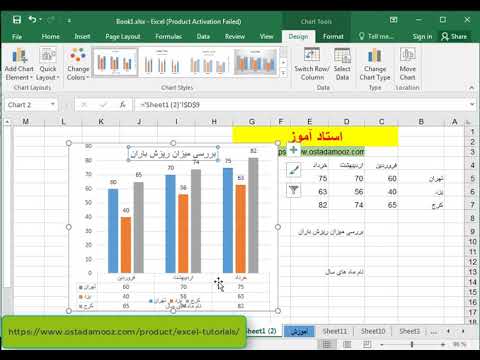مطمئناً شما بیش از یک بار در مجله ها ، کتاب ها و عکس های موجود در شبکه ، عکس های زیبا و عرفانی ملاقات کرده اید که نشان می دهد پرتوهای درخشان از آسمان می بارند. عکسبرداری از چنین اشعه هایی در طبیعت امکان پذیر است ، اما کار آسانی نیست - استفاده از فتوشاپ و کشیدن چنین اشعه هایی بر روی هر یک از عکسهای طبیعی یا معماری بسیار راحت تر است.

دستورالعمل ها
مرحله 1
برای ایجاد جلوه سقوط اشعه ، از آخرین نسخه ویرایشگر گرافیک Adobe Photoshop استفاده کنید. عکسی را که منبع نور دارد مانند آسمان یا پنجره بزرگ باز کنید. لایه اصلی را کپی کنید (Duplicate Layer) ، سپس یک کپی را برای کار انتخاب کنید و یک Layer Mask به آن روی پالت لایه ها اضافه کنید.
گام 2
قسمت Levels را باز کرده و نوار لغزنده را به موقعیتی منتقل کنید که تصویر تا آنجا که ممکن است تاریک شود و مناطقی که باید به منبع نور تبدیل شوند سبک باقی بمانند. ابزار Brush Tool را از نوار ابزار انتخاب کرده و با انتخاب رنگ مشکی روی پالت ، تمام قسمتهای عکس را کاملاً رنگ آمیزی کنید و منابع نور سالم بماند.
مرحله 3
حالت ترکیب لایه را به Screen تغییر دهید ، سپس قسمت فیلترها را باز کرده و Blur> Radial Blur را انتخاب کنید. مقدار تاری را روی حداکثر مقدار 100 تنظیم کنید و در بخش Blur Method ، کادر بزرگنمایی را علامت بزنید.
مرحله 4
تاری شعاعی را طوری تنظیم کنید که در تصویر در تنظیمات ، خطوط در جهات مختلف از گوشه ای که منبع نور شما در عکس قرار دارد (مثلاً از بالا سمت راست) جدا شوند. تأیید را کلیک کنید.
مرحله 5
سپس لایه را کپی کرده و گزینه Radial Blur را مجدداً اعمال کنید تا درخشش اشباع تر شود. این عمل را حدود سه تا چهار بار تکرار کنید و سپس بالاترین لایه از پالت لایه ها را انتخاب کنید و آن را با لایه های تکراری پایین ادغام کنید ، و لایه اصلی دست نخورده باقی بماند.
مرحله 6
اکنون ، فعال کردن لایه تکراری ، بخش Hue / Saturation را در منو باز کرده و میزان اشباع اشعه را افزایش دهید و سپس حالت تغییر رنگ Color Balance را باز کرده و بر روی گزینه Colorize کلیک کنید تا اشعه ها در سایه مورد نظر رنگ شوند - برای به آنها یک رنگ طلایی بدهید.
مرحله 7
برای تکمیل پردازش تصویر و ذخیره عکس ، تنظیمات روشنایی / کنتراست را تنظیم کنید.